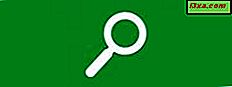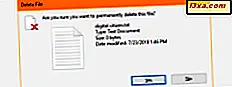
Silinen dosyaları sabit sürücülerden kurtarmanın birçok yolu vardır. Silinen dosyalar sonsuza kadar kaybolmaz ve uygun programlarla bunları geri yükleyebilirsiniz. Ancak, eğer bunu istemiyorsan? Belki de sonsuza dek silmek istediğiniz bazı dosyalarınız vardır. Belki de kurtarılmayı istemediğiniz hassas bilgiler içerirler. Bunu yapmak için, dosyaların sadece silinmediğinden emin olmalısınız, aynı zamanda geri alınamayacakları şekilde yazılmalıdır. Bu makalede, Windows bilgisayarlarda dosyaları güvenli bir şekilde silmek için en iyi ücretsiz araçları analiz ediyoruz:
Kalıcı dosya silgilerini nasıl test ettik?
Her dosya parçalayıcıyı test etmeden önce, test bilgisayarımızda boş bir klasör oluşturduk. Sonra, içinde çok sayıda farklı dosya koyduk. Toplamda, klasör, 123 dosyadaki 2.66 GB'lik veriyi çeşitli dosya formatları ile içerir: bmp, cur, docx, jpg, mkv, mp3, pdf, png, txt ve xlsx .

Daha sonra, bu klasörün içindeki her şeyi silmek için her dosya shredding uygulamasını yerüstümüzden kullandık. Parçalama programlarının her biri için sunduğumuz en karmaşık silme yöntemini kullandık. Ayrıca, her uygulamanın kaç tane silme algoritmasının olduğunu ve kullanımının ne kadar kolay olduğunu da belirledik. Daha sonra, tüm test dosyalarımız silindiğinde ve güvenli bir şekilde yazıldığında, silinmiş dosyaların herhangi birinin kurtarılıp kurtarılamayacağını kontrol etmek için Recuva'yı çalıştırdık.
Test ettiğimiz her bir dosya parçalama uygulaması için tüm bu adımları tekrar ettik. Aşağıda gördüğünüz uygulamaları ücretsiz ve popüler oldukları için seçtik. Pek çok ev kullanıcısı, bu tür programlara para harcamak istemediğinden, ticari yazılımı dahil etmek istemedik.
1. Silgi
Silgi, dosyaları, klasörleri, kullanılmayan disk alanını ve hatta tüm sürücüleri güvenli bir şekilde silebilen küçük bir uygulamadır. Eraser'ı kullanmak için indirip yüklemeniz gerekiyor. Tamamlandığında, Windows sağ tıklama menüsüne otomatik olarak güvenli silme seçenekleri ekler.

İçeriğe bağlı menü seçeneklerine ek olarak, Silginin arayüzü ayrıca zamanlanmış silme görevleri oluşturmanıza da olanak tanır. Bu özellik, düzenli olarak silinmesini istediğiniz verilerle çalıştığınızda kullanışlıdır.

13 farklı silme metodunu desteklerken, varsayılan olarak Gutmann standardıdır. Bu yöntem silinmiş dosyaları 35 kez üzerine yazar, yani sildiğiniz dosyaların sayısına bağlı olarak işlem biraz zaman alabilir.
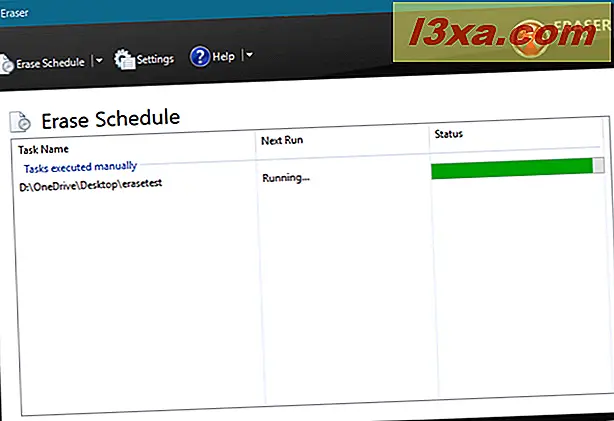
Şimdi Eraser'ın ne kadar iyi performans gösterdiğini kontrol etme zamanıydı. Bu yüzden silinmiş klasörde Recuva'yı çalıştırdık. Sonuç, silinmiş dosyaların hiçbirinin kurtarılamayacağıydı.
İndir: Silgi
2. Alternatif Dosya Shredder
Alternatif Dosya Shredder, dosyaları kalıcı olarak silmenizi sağlayan küçük bir uygulamadır. Onun arayüzü basit ve anlaşılması kolay ve yükleme işlemi sırasında bu seçeneği seçerseniz, uygulama ayrıca Windows'dan sağ tıklama menüsüne Dosya Shredder silme seçeneği ekler. Alternatif Dosya Shredder, hem tek tek dosyaları hem de tüm klasörleri silmenizi sağlar.
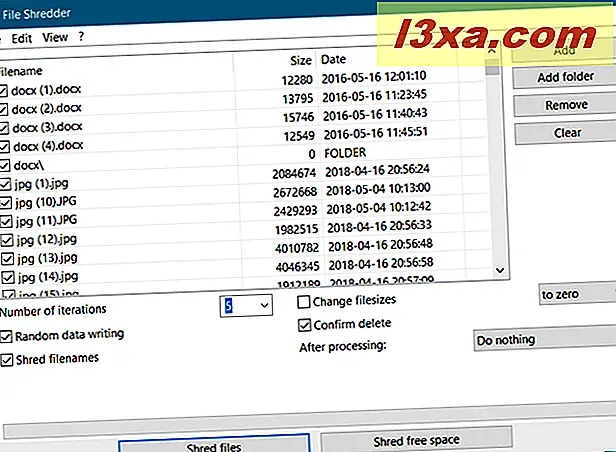
Alternatif Dosya Shredder sadece bir silme yöntemi sunar: rastgele veri yazma. Ancak, silinmiş dosyaların üzerine yazılma sayısını seçebilirsiniz. Ayrıca dosya isimlerini parçalamayı da seçebilirsiniz, böylece sadece dosyaların içeriği silinmez, aynı zamanda onların isimleri de silinir.

Silme işlemi tamamlandığında Recuva'yı başlattık ve dosyalardan herhangi birinin kurtarılıp kurtarılamadığını kontrol ettik. Recuva, silinmiş dosyaların 113'ünü bularak 109'unu kurtarabilirdi. Ancak, kurtarılmış dosyaların hiçbiri, hepsi bozuk olduğundan kullanılamaz.
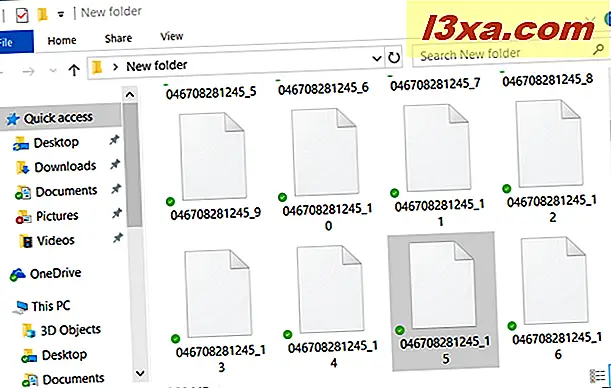
İndir: Alternatif Dosya Shredder
3. Moo0 Dosya Shredder
Moo0 File Shredder, minimalist bir kullanıcı arayüzüne sahip hafif bir uygulamadır. Bir kez başlattığınızda, tek yapmanız gereken kalıcı olarak silmek istediğiniz dosya veya klasörü sürükleyip bırakmaktır. Maalesef, Moo0 File Shredder, Windows'un sağ tıklama menülerine herhangi bir silme seçeneği eklemez ve aynı zamanda kurulum sırasında bazı "Ek Ücretsiz Araçları" paketlemeyi dener. Yükleme sırasında bu seçeneğin işaretini kaldırdığınızdan emin olun.

Varsayılan olarak, arayüz kullanılacak silme metodunu seçmenizi sağlar. Ayrıntılı Açıklama düğmesine basarsanız, programın penceresi genişler ve mevcut yöntemlerin her biri hakkında daha fazla ayrıntı görmenizi sağlar. Moo0 File Shredder, Gutmann dahil olmak üzere 4 silme algoritması sunar.

Silinen dosyalardan herhangi birinin kurtarılıp kurtarılamayacağını kontrol etmek için Recuva'yı çalıştırdığımızda, bunların hepsinin kalıcı olarak silinmiş olduğunu görmekten mutluyuz.
İndirme: Moo0 File Shredder
4. Freeraser
Freeraser, dosyaları güvenli bir şekilde silmenize yardımcı olmak için tasarlanmış başka bir uygulama. Arayüzü son derece minimalist: sadece basit bir çöp kutusu.

Ancak, üzerine sağ tıklarsanız, size daha fazla seçenek sunan bir bağlamsal menü açılır. Freeraser'ın Windows 'bağlamsal menülerinde bir silme seçeneği olsaydı biz de isterdik. Maalesef öyle değil.

Sağduyu ve resmi belgeler bize dosya veya klasörleri silmeyi; Freeracker'ın simgesine bu öğeleri sürükleyip bırakmak yeterlidir. Ancak, Windows 10 dizüstü bilgisayarımızda bu özellik işe yaramadı, bu yüzden biz silmek istediğimiz dosyaları seçmek için uygulamanın menüsünü kullanmak zorunda kaldık. Silinecek dosyaları seçtikten ve işlemi onayladıktan sonra, Freeraser kutusu değişerek silme işleminin başladığını bilirsiniz. Freeraser, 35 geçiş, Gutmann yöntemi dahil olmak üzere 3 parçalama algoritması sunar.
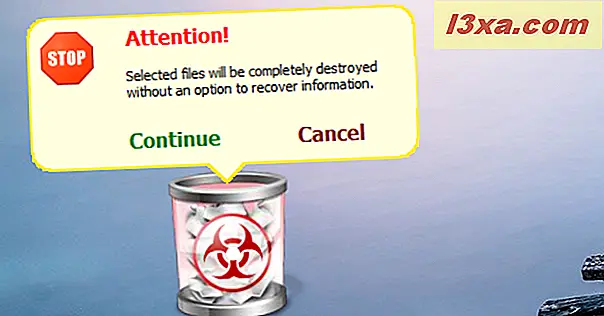
Tüm dosyalar güvenli bir şekilde silindikten sonra, hiçbirinin hala kurtarılabilir olup olmadığını görmek için Recuva'yı yeniden başlattık. Neyse ki durum böyle değildi.
İndir: Freeraser
5. Dosya Shredder
File Shredder, dosyaları kalıcı olarak silmenize yardımcı olacak başka bir programdır. Arayüzü, topluluğumuzda yer alan diğer programların çoğundan daha karmaşıktır. Ancak, kullanımı ve anlaşılması basittir. Ayrıca, Dosya Shredder Windows 'sağ tıklama menülerinde silme seçenekleri ekler.
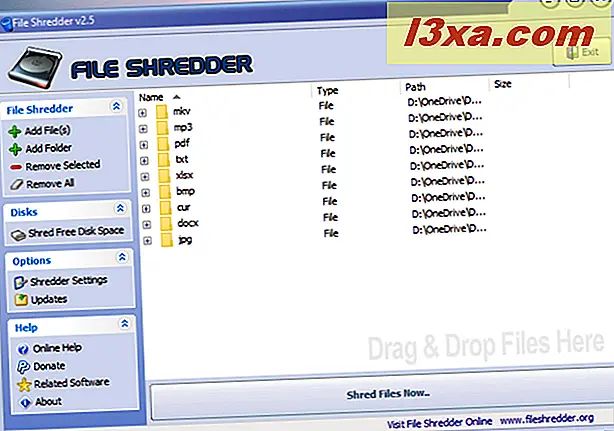
Dosya Shredder ile dosya veya klasörleri silmek için, bunları arayüzünde sürükleyip bırakabilir veya Dosya Ekle / Klasör Ekle veya Klasör Ekle düğmelerinden birini kullanabilirsiniz. File Shredder, karmaşık Gutmann yöntemi de dahil olmak üzere 5 silme yöntemi sunar.
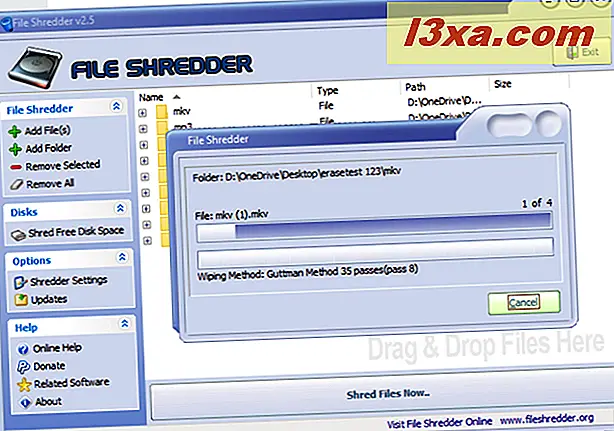
File Shredder, her dosyayı test klasörümüzden sildikten sonra Recuva'yı kullanarak kurtarmayı denedik. Ancak, silinmiş dosyaların hiçbiri kurtarılamaz.
İndir: Dosya Shredder
6. WipeFile
WipeFile, anlaşılması kolay bir kullanıcı arayüzü ile hafif, taşınabilir bir dosya silgisidir. Kalmak istediğiniz dosya veya klasörleri kalıcı olarak seçebilmenizin en hızlı yolu, onları penceresine sürükleyip bırakmaktır. WipeFile, Gutmann yöntemi dahil on dört farklı veri kaldırma yöntemi sunar.

Silinen dosyalardan herhangi birinin kurtarılıp kurtarılamayacağını kontrol etmek için Recuva'yı çalıştırdığımızda, bulamadık ve bu mükemmel bir sonuç.
İndir: WipeFile
7. BitKiller
BitKiller, Windows cihazlarınızdaki dosyaları kalıcı olarak silmenizi sağlayan bir başka küçük taşınabilir araçtır. Kullanıcı arayüzü basit ve basittir ve size beş farklı veri yazma yöntemi sunar. Gutmann yöntemi de mevcut, bu iyi bir şey.
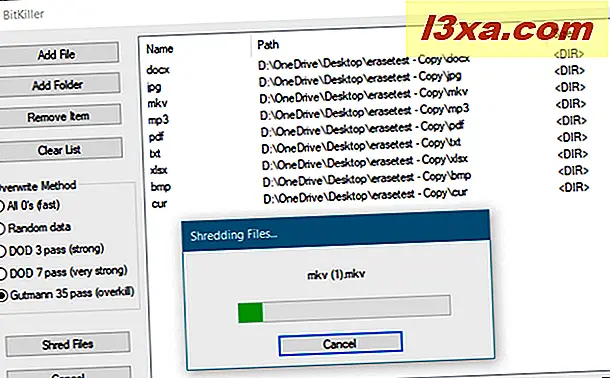
Test klasörümüzdeki tüm dosyaları silmek için BitKiller'i kullandıktan sonra Recuva'yı kullanarak bunları kurtarmayı denedik. İyi haber: silinmiş dosyaların hiçbiri kurtarılamadı.
İndirme: BitKiller
8. DP Silme
DP Wipe, sürükle ve bırakmayı destekleyen basit bir kullanıcı arayüzü ile gelir ve sadece birkaç seçenek sunar. Ancak, altı farklı veri silme yöntemini kullanabilir ve Gutmann bunlardan biridir.
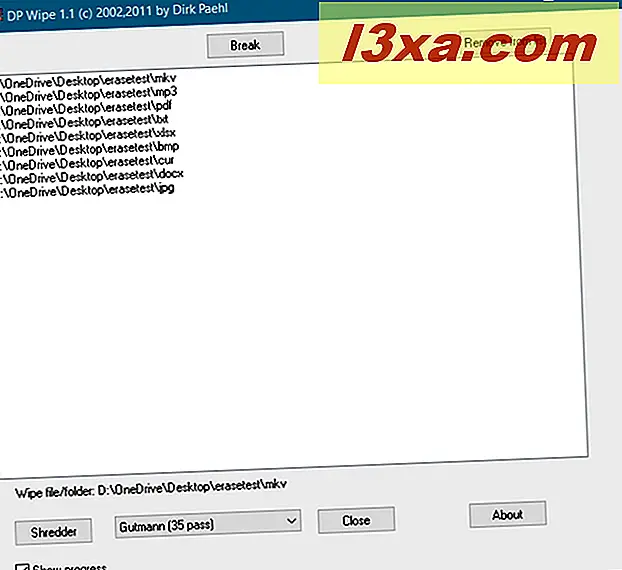
DP Wipe silme işlemine son verdiğinde, silinmiş klasörde Recuva'yı çalıştırdık. Sonuç, silinmiş dosyaların hiçbirinin kurtarılamayacağıydı.
İndirme: DP Wipe
Windows için en iyi ücretsiz dosya silgisi:
Aşağıda, bulgularımızın daha iyi bir resmini elde etmek için oluşturduğumuz bir tablo görebilirsiniz.
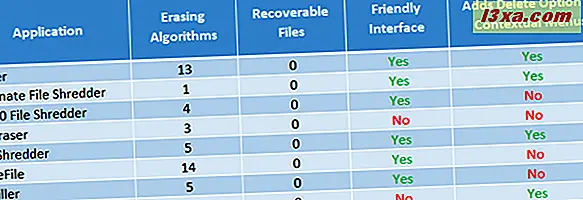
Her programın sunduğu sayılara ve özelliklere bakarsanız; kazanan hemen öne çıkıyor. Bu toparlamada test ettiğimiz tüm ücretsiz uygulamalardan Eraser, en iyi dosya parçalayıcıdır.
Diğer uygulamalarla karşılaştırıldığında Eraser, en kapsamlı silme algoritmaları ve en iyi kullanıcı arabirimi seçeneklerinden birini ve daha fazla yapılandırma seçeneğini sunar. Diğer tüm programlar Eraser ile karşılaştırıldığında geride kalıyor. Daha fazla algoritma sunan tek şey WipeFile'tır, ancak kullanıcı arayüzüyle ilgili olarak Eraser ile eşleşmez. Diğerleri, bu çalışma hattında en iyilerini sunsalar bile, dahil edilen silme yöntemlerinin sayısına yaklaşamazlar: Gutmann ve DoD algoritmaları.
Diğerleri yeterince iyi çalışır ancak tüm silme işlemini çok daha hızlı ve daha rahat yapan bağlamsal menü seçenekleri (WipeFile dahil) yoktur.
Sonuç
Umarız ücretsiz dosya kırıcılarımıza yardımcı olacağız. Böyle bir programı düzenli olarak kullanmasanız bile, Windows cihazınıza bir tane hazır olmak zarar vermez. Herhangi bir kurtarma şansı olmaksızın bazı dosyaların kalıcı olarak silindiğinden emin olmanız gerektiğinde asla bilemezsiniz. Daha da fazlası, başkalarıyla paylaştığınız bir bilgisayarda çalışıyorsanız.